电脑怎么调默认输入法
更新时间:2024-01-09 12:53:44作者:yang
在现代社会电脑已经成为我们生活中不可或缺的一部分,而输入法作为电脑的重要功能之一,更是我们日常办公、学习和娱乐的必备工具,对于很多使用Windows 10操作系统的用户来说,如何调整默认输入法却成为了一个困扰。在本文中我将为大家介绍一种简单而有效的方法来设置Win10的默认输入法,帮助大家更加便捷地使用电脑。无论是新手还是老手,相信这篇文章都能对大家有所帮助和启发。
步骤如下:
1.点击左下角的“开始菜单”,点击“设置”。

2.在“windows设置”中点击“设备”。
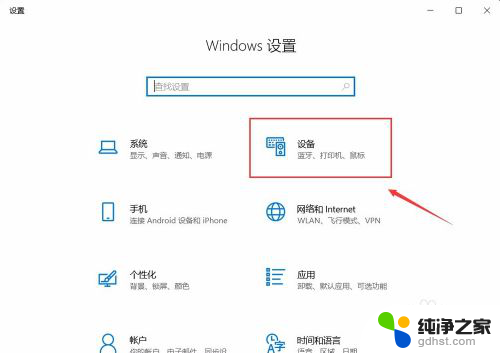
3.在左侧菜单中点击“输入”,在右侧找到“高级键盘设置”。点击进入。
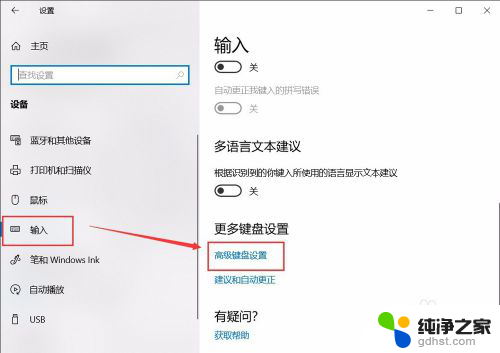
4.在顶部可以快速设置最靠前的“输入法”。也可以点击“语言栏选项”设置详细的输入法。
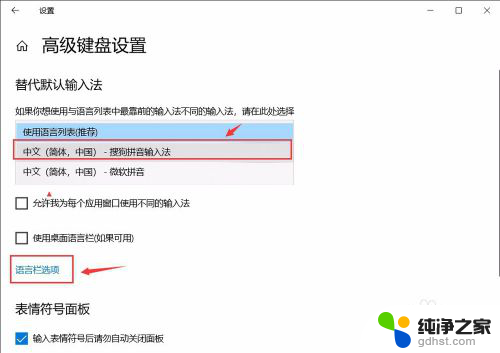
5.在弹窗中点击“高级键盘设置”,可以选择默认的快捷键和输入法顺序。点击“更改按键顺序”。
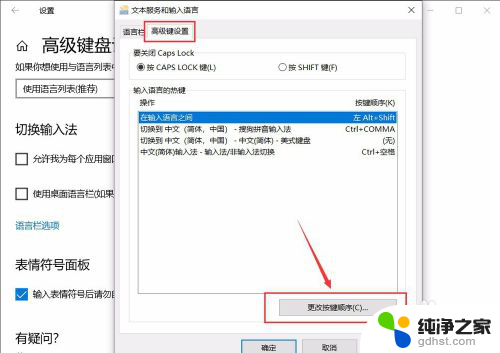
6.在“更改按键顺序”中可以设置“切换语言”和“切换键盘布局”的快捷键。
设置好点击“确定”即可完成。
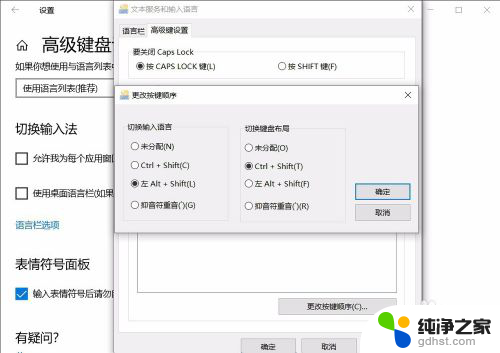
以上就是电脑怎么调默认输入法的全部内容,如果你遇到这种问题,不妨按照以上方法来解决,希望对大家有所帮助。
- 上一篇: windows10可以共享win7吗
- 下一篇: 惠普电脑控制面板怎么打开
电脑怎么调默认输入法相关教程
-
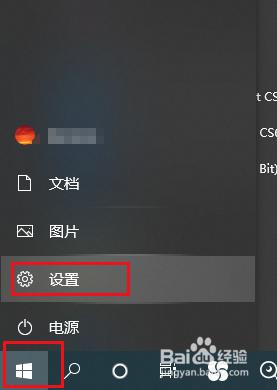 电脑开机默认英文输入法
电脑开机默认英文输入法2024-05-05
-
 win10怎么让输入法默认英文
win10怎么让输入法默认英文2024-09-21
-
 win10 修改默认输入法
win10 修改默认输入法2024-03-01
-
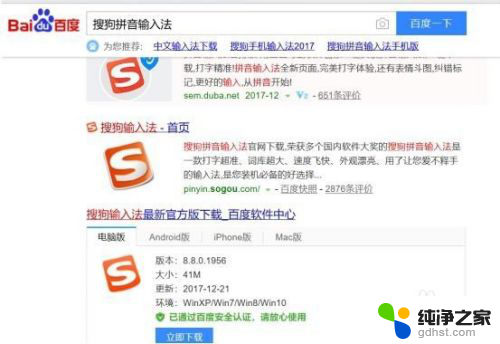 win10怎么设置搜狗输入法为默认
win10怎么设置搜狗输入法为默认2024-10-08
win10系统教程推荐